Bilgisayarın nasıl çalıştığını öğrenmek için depocu veya kütüphaneci olduğunuzu hayal etmek işinizi kolaylaştırabilir. Tıpkı bu mesleklerde olduğu gibi klasörleme işleminde de bazı basit kuralları uygulamak, dosyalarla daha verimli çalışabilmemizi mümkün kılar. Dosyalarla ilgili bilmemiz gereken ilk şey, onları nasıl organize edeceğimiz ve ihtiyaç duyduğumuzda onlara nasıl ulaşabileceğimiz olmalıdır.
KLASÖRLER
Çeşitli dosyaları aynı klasörde biriktirmek iyi bir fikir değildir. Eğer bu şekilde davranırsanız kısa sürede klasörde öyle çok belge oluşur ki, çok geçmeden herhangi birini bulmakta güçlük çekmeye başlarsınız. Bu nedenle bir kütüphane görevlisinin farklı konulardaki kitapları değişik odalarda, farklı raf ve dolaplarda tutması gibi, dosyaları değişik klasörlerde organize etmek en doğrusudur. Bu klasörlerin her birinde istediğiniz sayıda alt klasör oluşturabilirsiniz. Farklı dosyalar ve çalışmalar için farklı klasör oluşturma yoluna gitmek, çalışmalarınıza düzen getirecektir.
Windows Gezgini
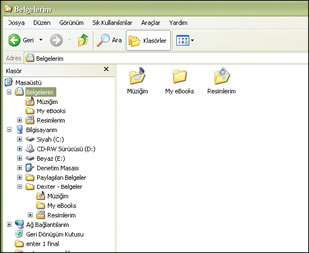
WINDOWS GEZGİNİ
Tüm dosya ve klasörleri kontrol altında tutmak için, Windows altında Windows Gezgini adlı bir araç bulunur. Bu aracı çalıştırmak için Başlat düğmesine tıklayarak "Programlar / Aksesuarlar" yolunu izlemeniz ve Windows Gezgini simgesine tıklamanız yeterlidir. Açılacak pencere sayesinde, sabit diskinizdeki dosya ve klasörler arasında gezinebilir ve içeriklerini görebilirsiniz.
HİYERARŞİK YAPI
Windows Gezgini penceresinin sol tarafında klasör ağacı bulunur. Ağaç, bilgisayardaki tüm dosya ve klasörlerin görüntülenmesini sağlar. Araştırmanıza başlarken, öncelikle sürücü ve klasör konumunu bu bölümden belirlemeniz gerekir. Yukarıdan aşağı indiğimizde önce masaüstü, biraz altta ise bilgisayarım simgesi yer alır. Buradan yola çıkarak herhangi bir işlemi gerçekleştirmemiz mümkün.
Tüm verileri ve klasörleri açıp görüntülemek için, simgenin solundaki küçük + kutucuğuna tıklamak gereklidir.
Temel Kavramlar
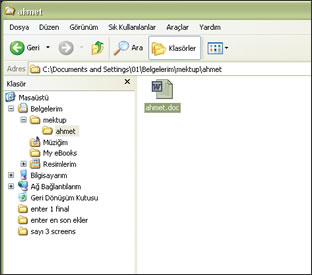
TEMEL KAVRAMLAR
Disket sürücüyü simgeleyen A: veya sabit diski simgeleyen C: simgesine çift tıkladığınızda, bu depolama cihazlarında mevcut tüm dosya ve klasörleri görebileceğiniz ağaç görünümünü açabilirsiniz.
Örneğin Ahmet adında bir arkadaşınıza mektup yazmak isterseniz, bunu en kolay şöyle gerçekleştirebilirsiniz:
Windows Gezgini penceresinin solundaki ağaçtan "Belgelerim" klasörüne ve solundaki "+" kutucuğuna tıklayın. Ardından mektup klasörünün yanındaki + simgesine tıklayın. Böylece Ahmet alt klasörünü bulacaksınız. Bu noktada daha önce yazmaya başladığınız mektubun bulunduğu dosya ortaya çıkar (Ahmet.doc). Bu dosyaya çift tıklarsanız Word açılır ve böylece önceden başladığınız mektubunuzu yazmaya devam edebilirsiniz.
Bu örnek daha önce Belgelerim klasörü altında mektup alt klasörü açıldığı varsayılarak verilmiştir.
Bir Pencereden Diğerine
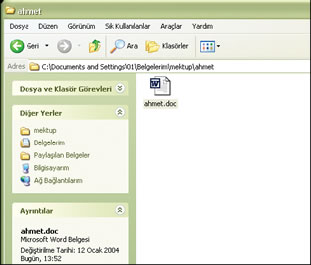
BİR PENCEREDEN DİĞERİNE
Windows Gezgini dışında, klasörler ve dosyalar arasında gezinmek için başka yöntemler de uygulayabilirsiniz. Bunlar arasında en çok kullanılan yöntem masaüstünden başlamak. Bilgisayarım simgesini çift tıklarsanız, bilgisayarınıza bağlı disklerin bulunduğu pencere açılır. Buradan dilediğiniz sürücüye ve klasöre gidebilirsiniz. Örneğin bu şekilde Ahmet adlı arkadaşımızın mektubunu bulmak için Belgelerim klasörünü açtıktan sonra, ortaya çıkan mektup klasörünü çift tıklayın. Ahmet klasörünü çift tıkladığınızda, Ahmet belgesini bulup açabilirsiniz.
Bilgi: Dosya Uzantıları
BİLGİ: DOSYA UZANTILARI
Aynı klasörde bulunan aynı tipteki her bir dosyanın mutlaka farklı bir adı olmalıdır. Her dosya isminden sonra bir nokta gelir ve bu noktayı genelde üç harfli bir dosya uzantısı takip eder. Bu uzantı, dosya tipini belirtmeye yöneliktir. Eğer seçtiğiniz dosya basit bir metin belgesiyse uzantısı .txt şeklinde görülür. Aynı şekilde Word ile yazilmisdosyalar.doc, Excel ile hazırlanmış belgeler .xls dosya uzantısına sahiptirler. Dosya uzantıları ilgili dosyanın oluşturulduğu program tarafından otomatik olarak eklenir.
Bilgi: Sağ Fare Tuşu
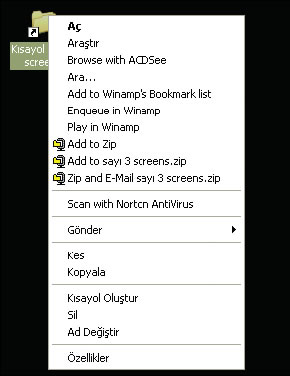
BİLGİ: SAĞ FARE TUŞU
Sağ fare tuşu, çok sık kullanılan bazı fonksiyonlara ait bir menüye ulaşmanızı sağlar. Bu sayede normalde vakit alacak bazı işlemleri daha kısa yoldan halledebilirsiniz. Sağ tuş fonksiyonları arasında bir klasörden diğerine dosya aktarmak / kopyalamak veya bazı özel pencerelere ulaşmak için kullanılan özel seçenekler sıralanabilir. Ayrıca sağ tuş menüsünde dosyalan isimleri, büyüklükleri, son değiştirildikleri tarih gibi kriterlere göre sıralayan fonksiyonlar da mevcuttur.
